在当今这个高度依赖互联网的时代,IP地址作为网络设备的身份标识,其稳定性和可管理性对于网络通信的顺畅至关重要。然而,许多用户可能会遇到电脑IP地址自动变更的情况,这不仅可能影响到网络连接的稳定性,还可能给远程访问、网络监控等带来困扰。本文将深入探讨电脑IP地址自动变更的常见原因,并详细介绍如何修改电脑IP地址。

一、电脑IP地址自动变更的常见原因
动态IP分配机制:在许多网络环境中,尤其是公共网络环境如咖啡店、机场等,为了有效管理网络资源,通常会采用动态IP分配机制。这意味着每次设备连接网络时,都会获得一个临时的IP地址,当设备断开连接后,该IP地址可能会被分配给其他设备。
路由器设置:如果电脑通过路由器连接到网络,路由器可能会定期重新分配IP地址,导致电脑的IP地址发生变化。
Windows操作系统:Windows操作系统可能会在一定时间后释放并重新分配IP地址,以优化网络性能或解决潜在的网络问题。
网络故障或维护:当网络设备出现故障或需要进行维护时,IP地址也可能会发生变化。
用户手动更改或配置错误:在某些情况下,用户可能会手动更改设备的IP地址,或者由于配置错误导致IP地址发生变化。
二、如何修改电脑IP地址
1、重启路由器
重启路由器是改电脑IP地址较为简单快捷的方法之一。当路由器重新启动时,它会重新连接到网络服务提供商并获取一个新的IP地址。这种方法适用于使用动态IP地址的家庭或小型办公网络。
操作步骤:
找到路由器,关闭其电源。
等待几分钟,确保路由器完全关闭。
重新打开路由器的电源,等待其重新启动。
重启路由器后,您的电脑IP地址将自动更换为新的IP地址。
请注意,重启路由器可能会导致网络短暂中断,因此请在确保不影响其他设备或服务的情况下进行操作。
2、修改网络设置
对于需要更精确地控制IP地址配置的用户,可以通过修改网络设置来修改IP地址。这种方法适用于使用静态IP地址的电脑用户。
操作步骤:
打开"控制面板",进入"网络和共享中心"。
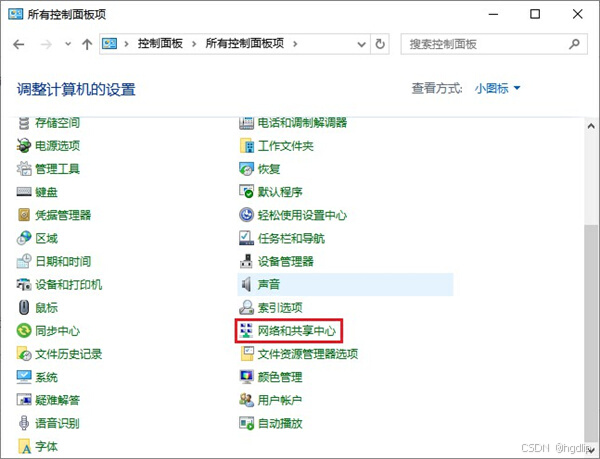
在界面左侧找到"更改适配器设置"并点击。
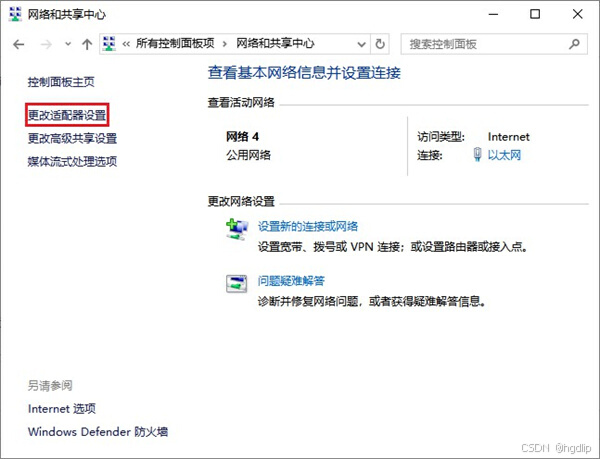
找到您的网络连接,右键点击该连接,选择"属性"。
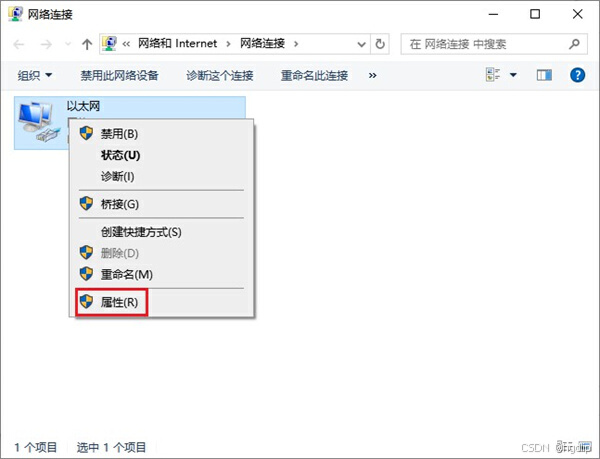
在属性窗口中,找到"Internet协议版本4(TCP/IPv4)",并双击它。
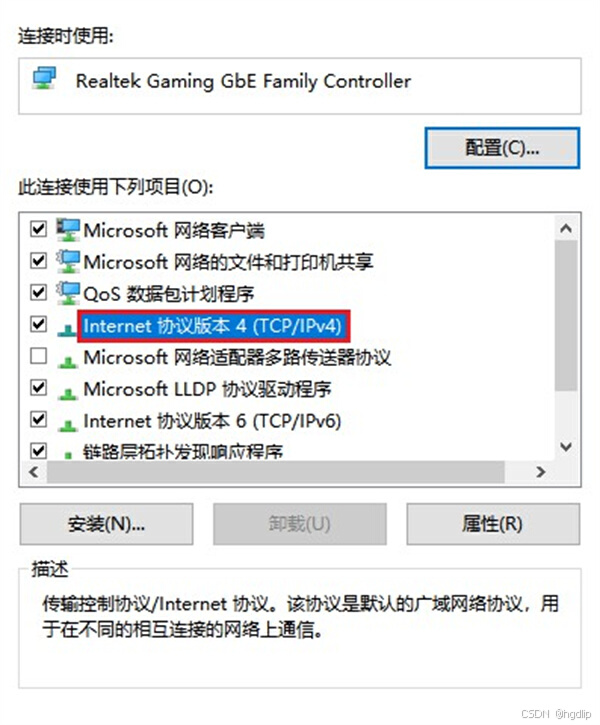
在弹出的窗口中选择"使用下面的IP地址"。
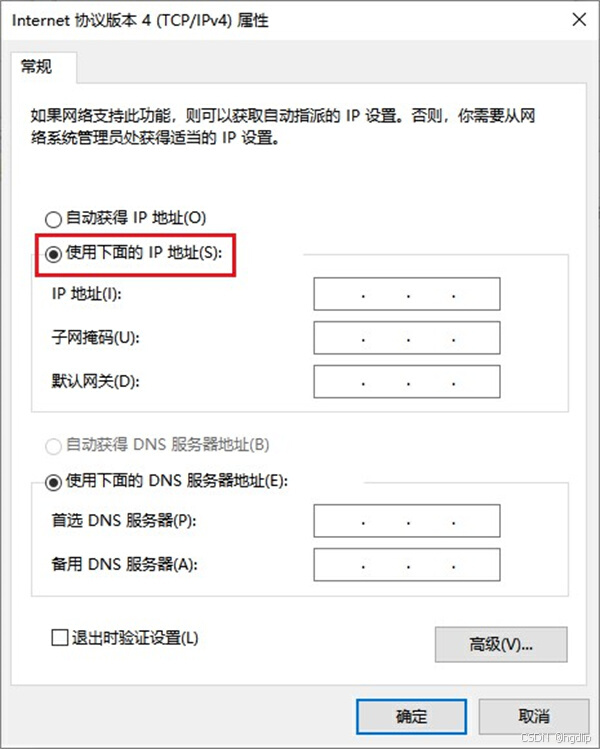
输入新的IP地址、子网掩码、默认网关和DNS服务器地址,点击"确定"保存设置。
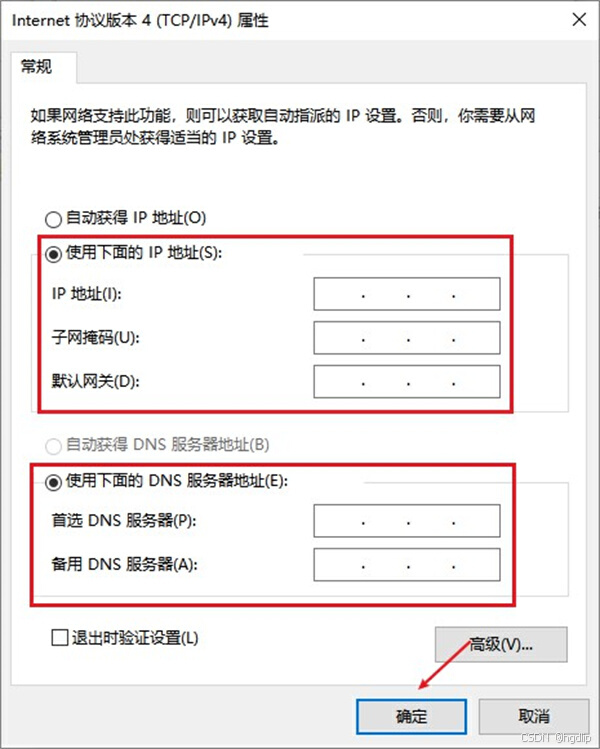
请注意,在修改这些设置之前,应确保了解当前网络环境的配置和要求,以免因设置不当导致网络问题。
3、使用代理IP软件
当您需要将电脑网络IP地址切换至其他省份的时候,上述方法可能行不通,这时使用代理IP软件可以轻松实现,帮助您隐藏真实的IP地址,并通过代理服务器的IP地址进行网络连接。这种方法适用于需要保护个人隐私或访问特定网络资源的场景。
操作步骤:
在电脑上下载并安装代理软件,如支持免费试用的虎观代理IP软件。
根据提示注册账号并登录,如果是已注册用户,直接登录即可。
启动软件后,可以借助"搜索"等功能,筛选符合需求的服务器。
连接成功后,代理服务器将为您的电脑分配一个新的网络IP地址。
如果不确定是否切换成功,可浏览器查询一下IP地址,看是否成功。
请注意,使用代理IP软件时应选择可靠的服务提供商,以确保网络连接的稳定性和安全性。
三、文章结尾
通过本文的探讨,我们了解了电脑IP地址为什么会自己变更,并掌握了电脑IP怎么改的几种方法。无论是出于网络管理的需要,还是为了解决特定的网络问题,合理地设置和修改IP地址都是非常重要的。